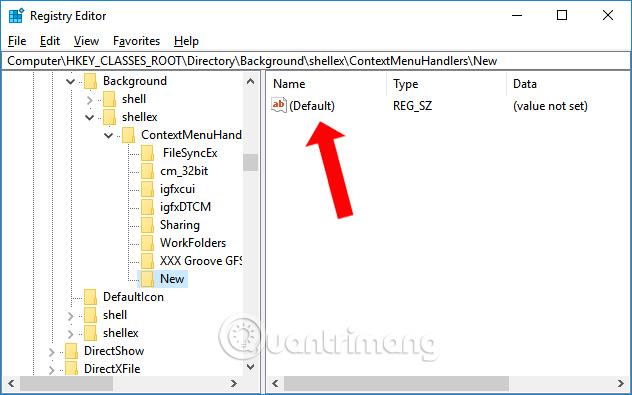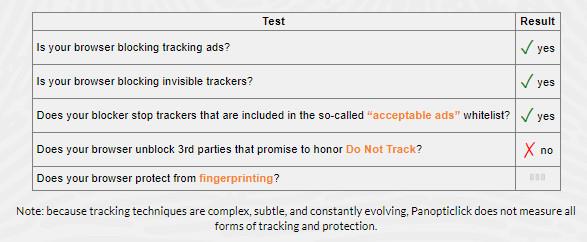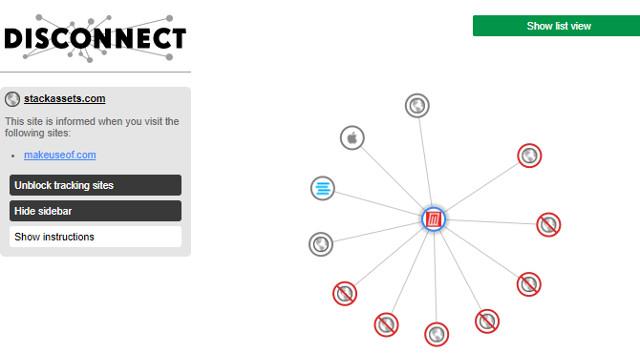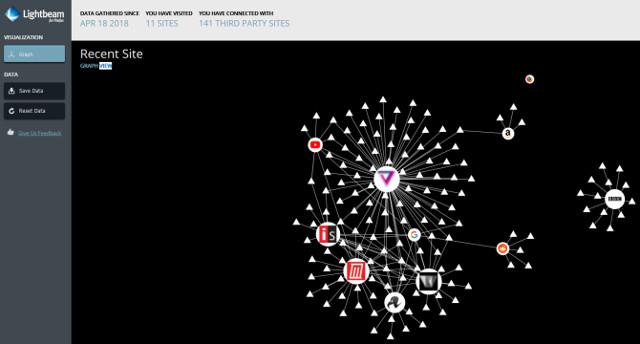Колко харесвате онлайн съдържание? Колко плащате за това съдържание? Или сте като повечето други потребители в Интернет, приемате реклами и сте проследени.
Има поговорка „Ако не плащате за нещо, вие сте продуктът“ и за ерата на интернет услугите и медиите това е по-вярно от всякога. Не е лесно да разберете кой ви следва и какви данни се проследяват, но има редица уебсайтове и разширения на браузъра, които могат да ви помогнат да разберете това. Тази статия ще ви даде някои инструменти, които да ви помогнат да разберете кой ви следва онлайн.
1. Panopticlick.eff.org
Panopticlick е един от първите уебсайтове, които трябва да използвате. Panopticlick анализира текущите ви настройки на браузъра, като добавки и разширения, за да провери колко тракери наблюдават сесията ви в браузъра.
Изследователският проект на Electronic Frontier Foundation (EFF) отива една крачка напред, като добавя уникални конфигурационни функции, които правят браузърите по-видими сред данните за проследяване.
Как да използвате Panopticlick
Посетете уебсайта на Panopticlick и натиснете големия оранжев бутон " Тествай ме " и изчакайте анализът да приключи. Едно нещо, което трябва да отбележите е, че в зависимост от вашите добавки и разширения, ще получите нива според различни проследявания.
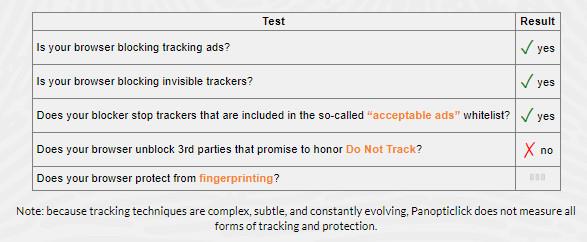
2. Amiunique.org
Уникален ли съм? е анализатор за проследяване, който се фокусира върху уникалния пръстов отпечатък, който вашият браузър използва. Браузърът е относително уникален и уникален, често се използва за идентифициране на потребителите онлайн.
Am I Unique взема пръстовия отпечатък на системата и го добавя към собствената си база данни, като в процеса добавя четиримесечна бисквитка към вашата система. След това можете да се върнете на сайта след няколко седмици и да проверите за промени в отпечатъка на вашия браузър.
Как да използвам Уникален ли съм?
Посетете страницата Am I Unique и натиснете бутона View My Browser Fingerprint , изчакайте анализът да приключи, след което проверете резултатите.
Ако искате периодично да извършвате анализ на пръстови отпечатъци, отидете в раздела „ Моята времева линия “ в лявата колона на менюто. Изтеглете добавката за браузър (тази добавка поддържа Chrome и Firefox) и проверявайте периодично за промени.
3. Disconnect.me/disconnect
Прекъснете връзката с функции в много списъци за блокиране на тракери. Разширението за браузър блокира над 2000 отделни тракера да ви следват в интернет. В допълнение към блокиране на тракери, Disconnect също помага на уебсайтовете да се зареждат до 27% по-бързо.
Най-добрата функция на Disconnect обаче е опцията за активиране на някои тракери и деактивиране на други. Ако сте взискателен интернет потребител, трябва да поставите в белия списък някои сайтове, които ви предоставят страхотно съдържание, като Quantrimang.
Как да използвате Disconnect
Използването на Disconnect е изключително лесно. Първо отидете на страницата за прекъсване на връзката и натиснете бутона „ Вземете прекъсване на връзката “. Прекъсването на връзката е налично за Chrome, Firefox, Safari и Opera (връзки за изтегляне по-долу). След като инсталирате Disconnect, посетете уебсайта и отворете разширението. Падащ панел ви показва пълния набор от тракери, които в момента записват вашата сесия на браузъра.
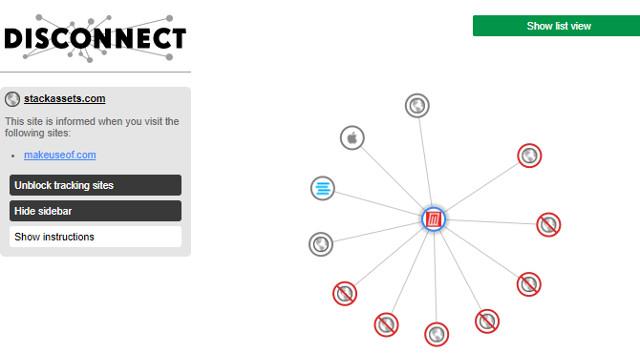
За разлика от Panopticlick и Am I Unique, Disconnect ви позволява да преглеждате тракери. Както бе споменато по-горе, това зависи от другите ви настройки на браузъра, но ще видите, че някои тракери се свързват директно с уебсайта. Някои тракери може да са безобидни или свързани с вашата работа или бизнес, така че внимавайте да определите какво изключвате.
Изтеглете Disconnect за Chrome
Изтеглете Disconnect за Firefox
Изтеглете Disconnect за Safari
Изтеглете Disconnect за Opera
4. Светлинен лъч
Lightbeam е визуална помощ за онлайн тракери, показваща сайтове за проследяване сред уебсайтовете, които посещавате. Lightbeam обаче е наличен само във Firefox, но поради лесната му употреба много потребители все още го изтеглят и използват.
Как да използвате Lightbeam
Посетете основния уебсайт на Mozilla Firefox, след което изтеглете и инсталирайте браузъра. След това посетете страницата за разширение Lightbeam и я добавете към браузъра си. Отворете разширението, като щракнете върху иконата Lightbeam в горния десен ъгъл на браузъра.
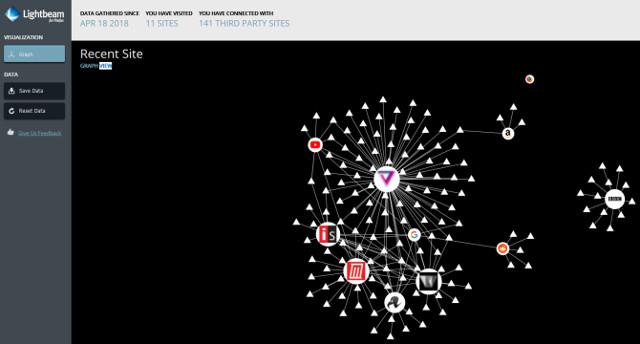
Първо ще видите празна диаграма, попълнете тази диаграма с любимите си уебсайтове. Всеки уебсайт ще бъде попълнен в диаграмата със своята икона и инструмент за проследяване на връзки. Докато посещавате повече уебсайтове, връзките между тях растат, създавайки бързо огромен шев. Той перфектно представя вашите тракери.
Изтеглете Lightbeam
5. Trackography.org
Trackograph, разработен от Tactical Technology Collective, е проект с отворен код, който има за цел да „повдигне завесата върху глобалната индустрия за проследяване“ чрез визуализиране на масива от тракери, които ви следват в интернет.
Можете да използвате Trackography, за да проверите:
- Коя компания ви следи?
- Държавите, които хостват сървърите на тези компании за проследяване.
- Страните, които хостват сървърите на уебсайта, който разглеждате.
- Държавите хостват мрежовата инфраструктура, необходима за достъп до тези медийни сървъри и компании за проследяване.
- Повече информация за това как компаниите за проследяване обработват вашите данни по отношение на техните политики за поверителност.
Накратко, Trackography е чудесен ресурс за визуализация, ако искате да разберете повече за глобалния поток от данни за проследяване.
Как да използвате Trackography
Отидете на страницата Trackography, изберете вашата държава за съхранение. След това изберете медиен сайт, към който искате да се свържете. Връзките незабавно ще се разпространят от страната домакин, илюстрирайки вашия път на данни, както и много места, където никога не сте знаели, че е вашият път на данни.
Блокиране на тракери
Някои специални инструменти блокират тракерите около вас в интернет (както и заличават вашето онлайн присъствие):
uBlock Origin: Блокира тракери, злонамерени рекламни сървъри, злонамерен софтуер и др.
HTTPS навсякъде : Активирайте HTTPS, за да защитите данните си при пренос.
NoScript : Блокиране на фонови скриптове.
Privacy Badger : Блокиране на тракери и нежелани бисквитки.
PixelBlock : Блокирайте проследяващи пиксели в Gmail.
Google Activity Controls : управлявайте вашата история на търсене в Google.
аз : Изтрийте старите си онлайн акаунти само с едно кликване.
Tor Browser : Използва вградени протоколи за блокиране на скриптове и маршрутизиране на действия, за да защити вашата поверителност.
DuckDuckGo : Интернет търсения, които тракерите не могат да съхраняват.
Въпреки че горният списък не е изчерпателен, той трябва да ви помогне да се защитите онлайн.
Неотдавнашните разкрития във Facebook направиха онлайн проследяването и събирането на данни в очите на обществеността, както никога досега. За много хора това е първият път, когато осъзнават, че всичко, което правят, казват, гледат и четат онлайн, се записва и е извън техния контрол.
Онлайн проследяването информира рекламодателите за това, което гледате онлайн, така че те да могат да предоставят реклами, които са подходящи за вашите интереси и да ви стимулират да купувате продукти. Имате достъп до огромно количество безплатно съдържание, което се заплаща чрез реклама.
Но онлайн проследяването не е важно, важното е, че тракерът е злоупотребил с различни данни, за да се насочи към вашия профил. Проследяването може да е безобидно, но трябва да контролирате вашите данни, вашия профил и как се обработват.
Виж повече: